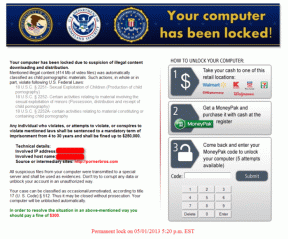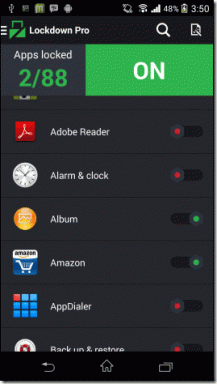Solucionar error al recuperar información del servidor RPC
Miscelánea / / April 03, 2023

Google PlayStore es una tienda en línea para descargar aplicaciones y juegos para Android. Similar a Microsoft Store en Windows y AppStore en iOS. La tienda Google Play se utiliza para descargar juegos de Android. Sin embargo, los usuarios de Android informan un problema al descargar aplicaciones, se llama Error al recuperar información del servidor RPC. Este error ocurre solo al descargar aplicaciones. Entonces, si está buscando cómo corregir el error al recuperar información del servidor RPC S 7 AEC 0, está en el artículo correcto. Continúe leyendo el artículo para averiguar cómo solucionar este error.
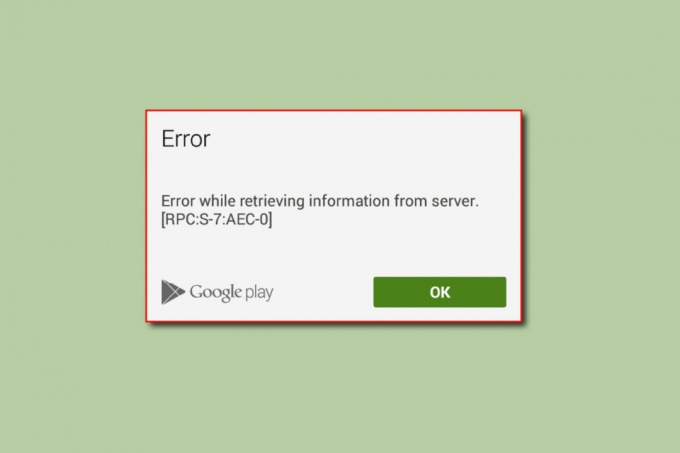
Tabla de contenido
- Cómo corregir un error al recuperar información del servidor RPC en Google Play Store
- Método 1: borrar datos y caché de aplicaciones del sistema
- Método 2: eliminar y agregar una cuenta de Google
- Método 3: eliminar la tarjeta de crédito de la cuenta
- Método 4: establecer la fecha y la hora correctas
- Método 5: desinstalar las actualizaciones de Play Store
- Método 6: restablecer las preferencias de la aplicación
- Método 7: restablecer la configuración de red
- Método 8: dispositivo de restablecimiento de fábrica
Cómo corregir un error al recuperar información del servidor RPC en Google Play Store
- Configuración de preferencias de aplicaciones dañadas
- Caché y datos corruptos de la aplicación
- Información de cuenta corrupta
- Problemas con la información de la tarjeta de crédito/débito
- Problemas de actualización de Google Play
- Problemas de configuración de red
- Fecha y hora incorrectas
Nota: Dado que los teléfonos inteligentes no tienen las mismas opciones de configuración y varían de un fabricante a otro, asegúrese de que la configuración sea la correcta antes de cambiar alguna. Dichos pasos se realizaron en el Moto g (8) Power Lite teléfono.
A continuación, proporcionamos los métodos de solución de problemas para corregir el error RPC S 7 AEC 0 en Tienda de juegos de Google.
Método 1: borrar datos y caché de aplicaciones del sistema
A veces, un caché corrupto y los archivos de datos almacenados en el dispositivo pueden causar un error al recuperar información de servidor rpc asunto. Por lo tanto, debe borrar el caché y los datos para solucionar este problema. A continuación se menciona una lista de aplicaciones que necesita para borrar el caché y los datos.
1. Tienda de juegos de Google
1. Deslice hacia abajo la pantalla de notificaciones desde la pantalla de inicio y toque el Dienteicono ir a Ajustes.

2. Toque en Aplicaciones y notificaciones.

3. Luego, toca VER LAS 71 APLICACIONES.
Nota: La cantidad de aplicaciones instaladas varía de un dispositivo a otro según las aplicaciones instaladas del usuario y el fabricante del teléfono inteligente Android.

4. Desplácese hacia abajo para Tienda de juegos de Google y tócalo.

5. Toque en Almacenamiento y caché.
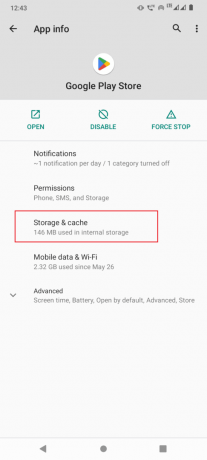
6. Finalmente, toca ALMACENAJE VACÍO y LIMPIAR CACHE, esto borrará el caché y los archivos de datos de Google Playstore.
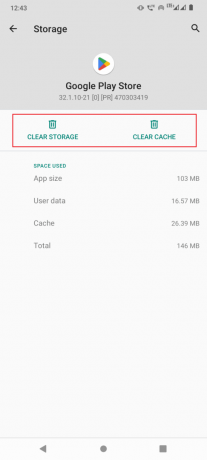
7. También tendrá que tocar en PARADA FORZOSA en el menú de detalles de la aplicación.

Leer también: Arreglar la autenticación de Google Play es un error requerido en Android
2. Servicios de Google Play
Los servicios de Google Play son responsables de administrar Google Play Store, puede intentar borrar el caché y los datos de estos servicios para ver si soluciona el problema.
1. Ve a tu teléfono inteligente Ajustes.
2. Toque en Aplicaciones y notificaciones.
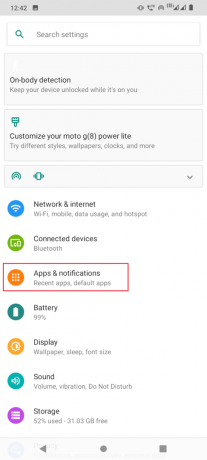
3. Luego, toca VER LAS 71 APLICACIONES.

4. Buscar Servicios de Google Play y tócalo.

5. Toque en Almacenamiento y caché.

6. Finalmente, toca ALMACENAJE VACÍO y LIMPIAR CACHE.

Leer también: Las 15 mejores alternativas de Google Play Store
3. Gestor de descargas
Dado que se produce un error al recuperar información del servidor RPC al descargar aplicaciones o juegos, también puede intentar borrar los datos y la memoria caché del Administrador de descargas.
1. Navegar a Aplicaciones y notificaciones configuración.
2. Luego, toca VER LAS 71 APLICACIONES.

3. Desplácese hacia abajo para Gestor de descargas y tócalo.

4. Luego, toca Almacenamiento y caché.
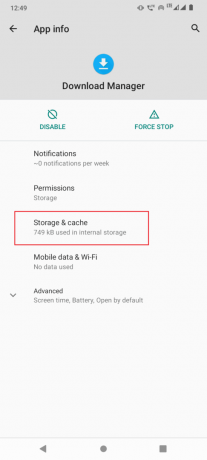
5. Finalmente, toca ALMACENAJE VACÍO y LIMPIAR CACHE.

6. Toque en PARADA FORZOSA en la página de detalles de la aplicación para detener el servicio en ejecución.
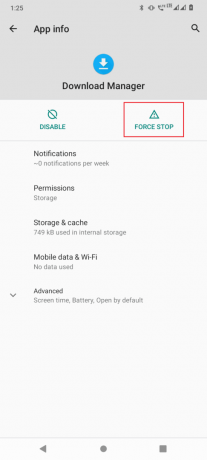
7. Después de todos los procesos anteriores, salga de Configuración.
8. Ahora, mantenga presionado el botón de encendido durante 2-3 segundos y toque Reanudar.

Leer también: Cómo reparar el error del servidor en Google Play Store
Método 2: eliminar y agregar una cuenta de Google
La información corrupta en sus credenciales de Google Play también puede provocar un error al recuperar la información del problema rpc del servidor. Esto se puede solucionar eliminando y volviendo a agregar su cuenta de Google. Esto arreglará la corrupción observada antes.
1. Abre tu dispositivo Ajustes.
2. Desplácese hacia abajo y toque en cuentas.

3. Ahora toca tu Cuenta en uso en Google Play Store.
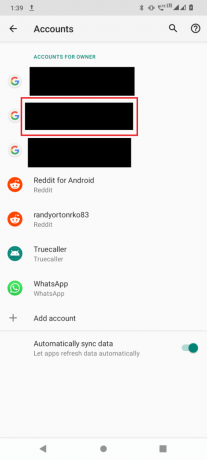
4. Finalmente, toque en el ELIMINAR CUENTA botón para eliminar la cuenta de su dispositivo.

Después de eliminar, debe agregar su cuenta nuevamente al dispositivo. Siga los pasos a continuación para agregar su cuenta.
1. Toque en Tienda de juegos de Google desde la pantalla de inicio.

2. Toque en Firmaren presente en la parte inferior derecha.

3. Ahora, ingresa tu Identificación de correo y toca Próximo.
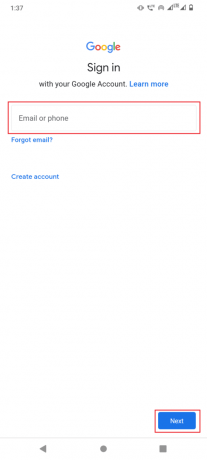
4. En el siguiente menú, Ingresa tu contraseña y toca Próximo.

5. Toque en el Estoy de acuerdo botón para aceptar la Términos y condiciones.
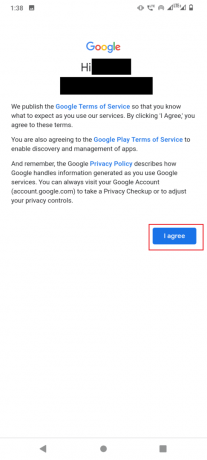
6. En el siguiente menú, toque en Aceptar estar de acuerdo con la unidad de Google para hacer una copia de seguridad de sus archivos

Lea también:Cómo omitir la verificación de la cuenta de Google en un teléfono Android
Método 3: eliminar la tarjeta de crédito de la cuenta
Si usa una tarjeta de crédito para comprar una aplicación o un juego de Google Play Store, puede intentar eliminar la tarjeta de crédito de Play Store, ya que también puede causar un error al recuperar información del servidor RPC.
1. Desliza hacia arriba el Aplicación de dibujo.

2. Toque en Tienda de juegos de Google.

3. Ahora, toca el perfil icono en la parte superior derecha.

4. Toque en Pagos y suscripciones.
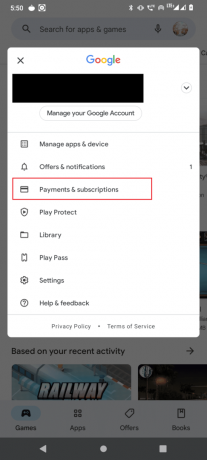
5. En el siguiente menú, toque en Métodos de pago.

6. Luego, toca Más configuraciones de pago.
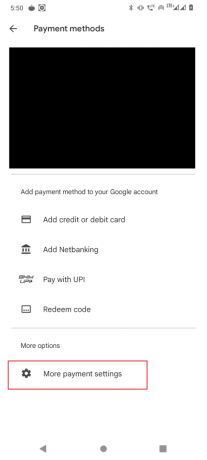
7. Será redirigido a un enlace externo, abra el enlace externo con el navegador Google Chrome.

8. Se mostrará una lista de las tarjetas de crédito y débito que ya ha agregado a Google Play Store.
9. Clickea en el Eliminar botón debajo de la tarjeta de crédito para retirar la tarjeta.

10. Finalmente, reinicia tu dispositivo Android y ver si el problema se ha resuelto.
Lea también:Arreglar el código de error 495 de Google Play en Android
Método 4: establecer la fecha y la hora correctas
Si la fecha y la hora de su dispositivo están configuradas incorrectamente, puede ocurrir un error al recuperar la información del servidor rpc.
1. Lanzar el Ajustes aplicación en su dispositivo.
2. Desplácese hacia abajo y toque en Sistema.

3. Luego, toca Fecha y hora.

4. Asegúrate que Usar el tiempo proporcionado por la red está desactivado.

5A. La fecha y la hora deben ser correctas. Si no, entonces toque en Define la fecha, ingrese la fecha correcta y toque DE ACUERDO.

5B. Luego, toca Fijar tiempoy configure la hora correcta según su ubicación y toque DE ACUERDO.

6. Deshabilitar la alternancia para Zona horaria automática.

7. Toque en Selecciona la zona horariay asegúrese de que la zona horaria esté configurada correctamente.

8. Si no está configurado correctamente, toque en Región y seleccione su país.

Vea si el error todavía ocurre.
Lea también:Solucionar el error de Play Store DF-DFERH-01
Método 5: desinstalar las actualizaciones de Play Store
Si borrar el caché y los datos de la aplicación no resolvió el problema, puede desinstalar las actualizaciones de Google Playstore. La desinstalación de las actualizaciones restaurará Google Playstore a su estado predeterminado, en este estado puede probar e instalar aplicaciones para ver si solucionan el error al recuperar información del servidor RPC S 7 AEC 0.
1. Ve a la Aplicaciones y notificaciones configuración.

2. Luego, toca VER LAS 71 APLICACIONES.

3. Luego, toque en el Tienda de juegos de Google aplicación

4. Ahora, toque tres puntos en la esquina superior derecha.

5. Finalmente, toca Desinstalar actualizaciones.
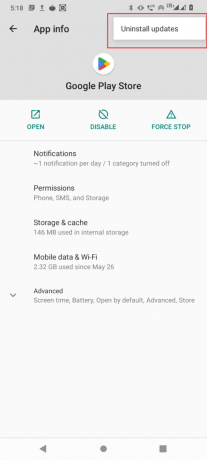
Método 6: restablecer las preferencias de la aplicación
Google Playstore necesita permisos especiales, como acceso a Internet, acceso a datos en segundo plano, etc., debido a esto, puede causar un error con Internet y, a su vez, el error. Puede intentar restablecer las preferencias de la aplicación para ver si soluciona el problema.
1. Navegar a Aplicaciones y notificaciones > VER TODAS LAS APLICACIONES.
2. Luego, toque tres puntos en la esquina superior derecha.
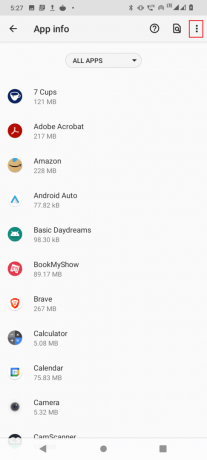
3. Ahora, toque Restablece las preferencias de la aplicación.

4. Finalmente, reinicia tu móvil y vea si corrige el error al recuperar información del problema del servidor RPC S 7 AEC 0.
Lea también: Cómo reparar errores de Google Play Store
Método 7: restablecer la configuración de red
También es posible que aparezca el error RPC S 7 AEC 0 en Google Play Store cuando hay un problema con la conexión de red. En este escenario, puede restablecer la configuración de red y ver si soluciona el problema.
1. Ve a la Sistema ajustes.
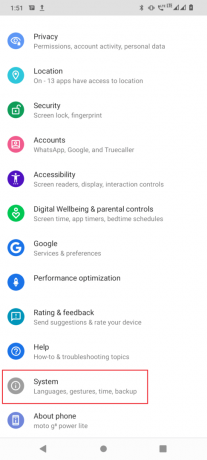
2. Ahora, toca Opciones de reinicio.
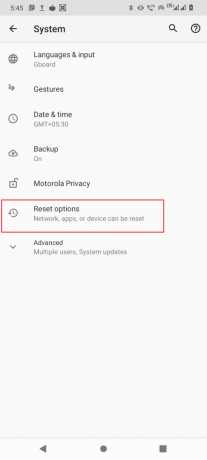
3. Finalmente toca ReiniciarWi-Fi, móvil y Bluetooth opciones para restablecer la configuración de red.

Lea también:Solucionar el error de análisis en la entrada $ en Android
Método 8: dispositivo de restablecimiento de fábrica
En caso de que ninguna de las soluciones mencionadas le haya funcionado y desee corregir el error, el último recurso es realizar un restablecimiento de fábrica de su dispositivo Android.
Nota: Antes de restablecer la configuración de fábrica de su Android, debe hacer una copia de seguridad de todos sus datos. Si no sabes cómo hacer una copia de seguridad de tu Android, sigue nuestra guía para Haga una copia de seguridad de los datos de su teléfono Android.
Para restablecer de fábrica tu móvil, lee e implementa los pasos de nuestra guía para Restablecimiento completo del dispositivo Android.

Preguntas frecuentes (FAQ)
Q1. ¿Qué causa el error al recuperar información del servidor RPC?
Respuesta Puede deberse a un error en la conexión de red o problemas de cuenta, lea la guía anterior para obtener más información.
Q2. ¿Cómo solucionar el error al recuperar información del servidor RPC?
Respuesta La solución más común es borrar los datos y el caché de Google Play Store, el administrador de descargas, etc. lea nuestra guía para obtener más información.
Q3. ¿Qué aplicación está relacionada con este error?
Respuesta Los usuarios informaron que el error ocurre al descargar aplicaciones o juegos de Google Play Store. Existe la posibilidad de que Google Play Store tenga problemas con otras configuraciones. Siga e implemente nuestras correcciones en la guía anterior para solucionar el problema.
Recomendado:
- Lista de códigos promocionales RBX Demon para Robux
- Solucionar el error de reproducción de música de Google en Android
- Arreglar Google Photos que no puede guardar los cambios
- Solucionar el error de Google Play Store al buscar actualizaciones
Esperamos que arregles error al recuperar información del servidor RPC en Google Play Store utilizando los métodos proporcionados en este artículo. No dude en comunicarse con nosotros con sus consultas y sugerencias a través de la sección de comentarios a continuación. Además, háganos saber sobre lo que quiere aprender a continuación.